2박 3일간 출장을 왔습니다. 제가 영상에서 많이 말씀을 드렸는데 저는 출장을 갈 때 아이패드만 챙깁니다. 예전에는 맥북을 들고 다녔는데 무겁더라고요. 그래서 아이패드만 챙겨 다니고 있습니다. 아이패드로 출장 다니는 것이 훨씬 편합니다. 맥북 보다 배터리도 오래 가서 든든하고 문서 작업도 충분히 가능하기 때문입니다. 또한 ,회의를 할 때 빠르게 자료를 찾고 보여주기도 아이패드가 간편합니다. 그래서 저는 아이패드를 가지고 출장을 다닙니다.
이번 출장에서 저는 주로 강의를 합니다. 그런데 의문점이 드시죠? 아이패드 한 대로 어떻게 강의를 하지? 사실 윈도우 컴퓨터, 맥북과 별반 다르지 않습니다.
저는 아이패드 프로를 사용하기 때문에 USB-C 아답터를 끼우고 HDMI선만 연결을 하면 바로 프로젝터에 아이패드를 띄울 수 있습니다.
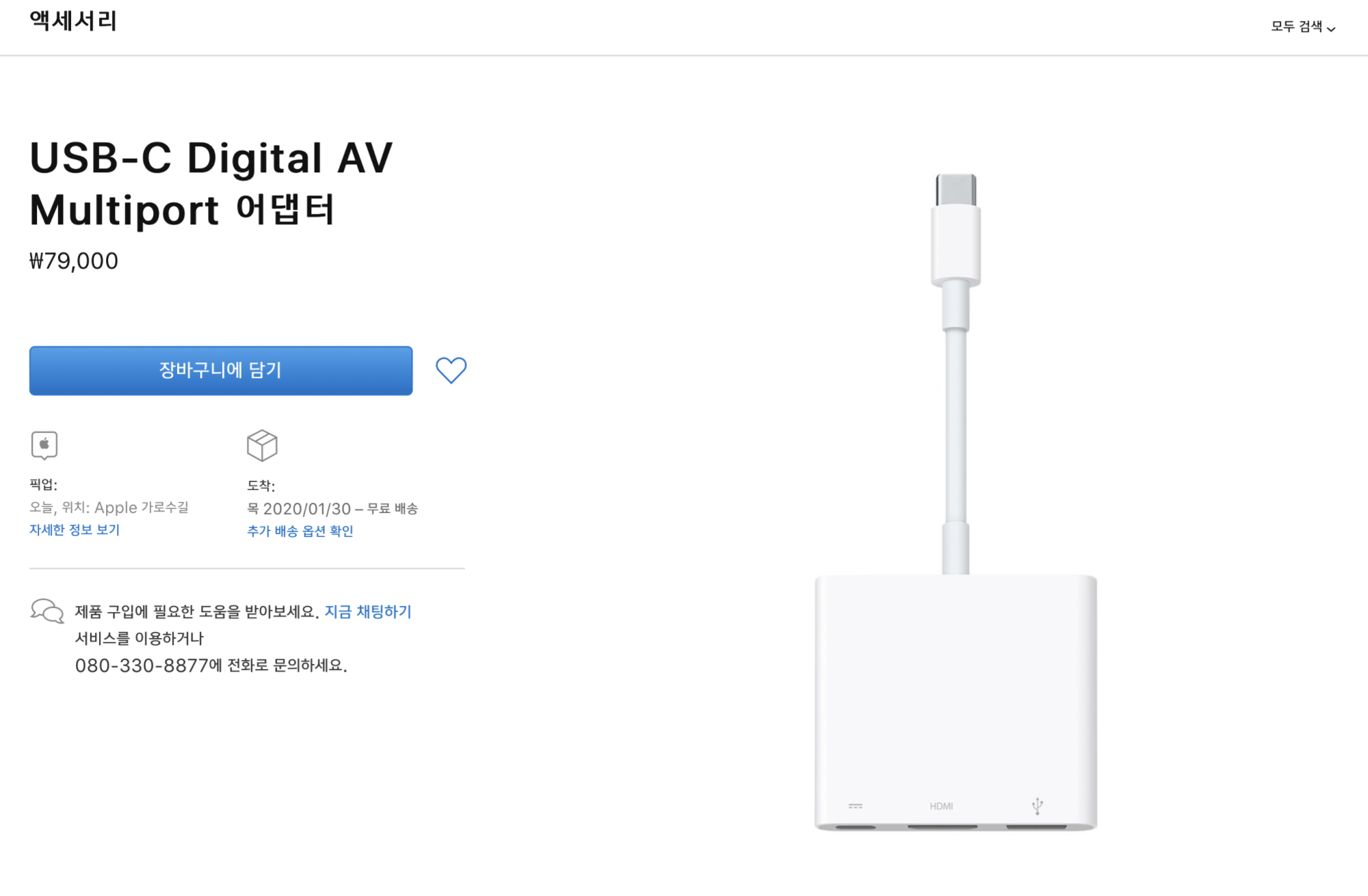
그런데, 오늘 강의를 와보니 USB-C 아답터를 가지고 오지 않았습니다. 강의 시작 30분 전에 이를 알아차리고 빨리 해결을 해야만 했습니다.
OTG USB 이용하기
저는 USB를 항상 가지고 다니는데, USB-C도 지원하는 OTG USB입니다. 그래서 아이패드 프로에 OTG USB를 장착하고 제 키노트를 파워포인트로 변환한 다음에 OTG USB에 전송을 했습니다. 파워 포인트에서 폰트 문제가 있는 부분은 살짝 만져줍니다. 여기 까지 걸리는 시간은 2~3분에 불과합니다. 그럼 이제 OTG USB를 강의장 윈도우 컴퓨터에 삽입하고 강의를 진행하면 됩니다.

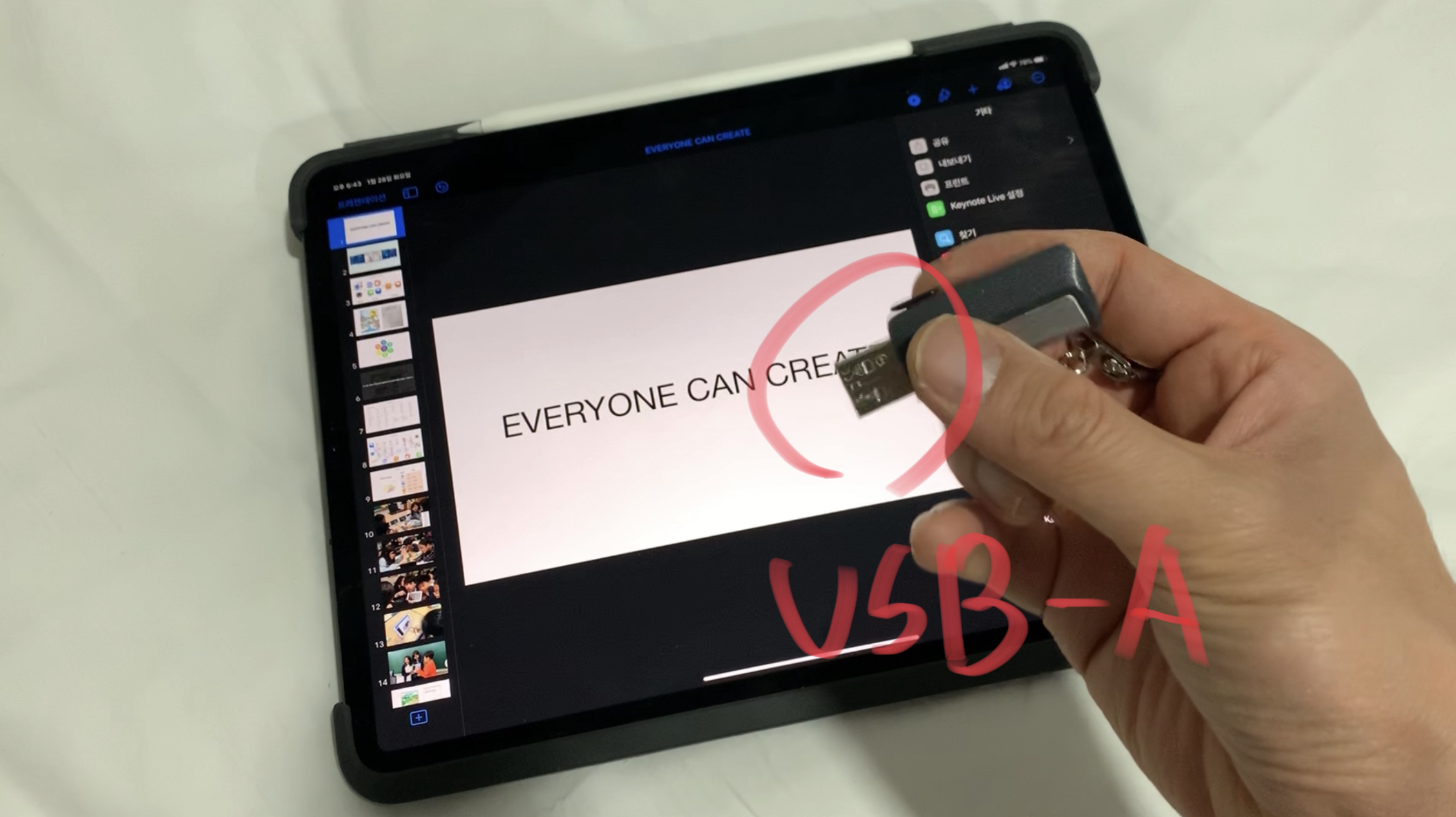

예전에는 이런 일도 있었습니다. 강의를 갔는데 HDMI를 연결하려고 하니 윈도우 컴퓨터가 강의 단상 안에 갇혀 있어서 HDMI를 꽂을 수 없는 일도 있었습니다. 이럴 때도 급한대로 OTG USB를 이용해서 강의를 한 적이 있습니다.
물론, OTG USB를 이용하지 않고 아이클라우드나 구글 드라이브를 이용할 수 있는데 강의장마다 클라우드를 막아 놓는 경우가 있습니다.


키노트 라이브 활용하기
Otg Usb를 활용하는 방법도 있지만, 키노트 라이브를 활용하는 방법도 있습니다. 키노트 라이브를 활용하면 숙주?인 제 아이패드에서 키노트를 실행하고 키노트 라이브 링크를 윈도우 pc에서 엽니다. 크롬에서 링크를 열어주면 됩니다. 주소창에 링크를 붙여넣고 실행만 하시면 됩니다.
그럼 아이패드에서 키노트를 실행하면 윈도우 컴퓨터에서도 그대로 라이브로 키노트가 보이게 됩니다. 말그대로 키노트 라이브 방송입니다. 제 아이패드에서 키노트를 넘기면 윈도우에서도 똑같이 넘어갑니다.


이런 방식으로 키노트 라이브를 활용하여 윈도우 pc 에서 키노트를 띄울 수 있습니다.
저는 출장을 나가서 이렇게 곤란한 상황에 otg usb나 키노트 라이브를 활용해서 강의를 하고 있습니다.
'아이폰, 아이패드 > 추천 팁' 카테고리의 다른 글
| 아이폰 기타 용량을 삭제하는 방법 (4) | 2020.03.03 |
|---|---|
| 마이크로소프트 오피스 365 무료 이용 방법 (11) | 2020.02.27 |
| 안드로이드폰에서 아이폰 기본 앱 사용하기 (0) | 2020.02.10 |
| 키노트로 그럴듯한 영상 제작하기 (0) | 2020.02.06 |
| 아이패드 활용도를 끌어 올려주는 필수 팁 (5) | 2020.01.03 |




댓글